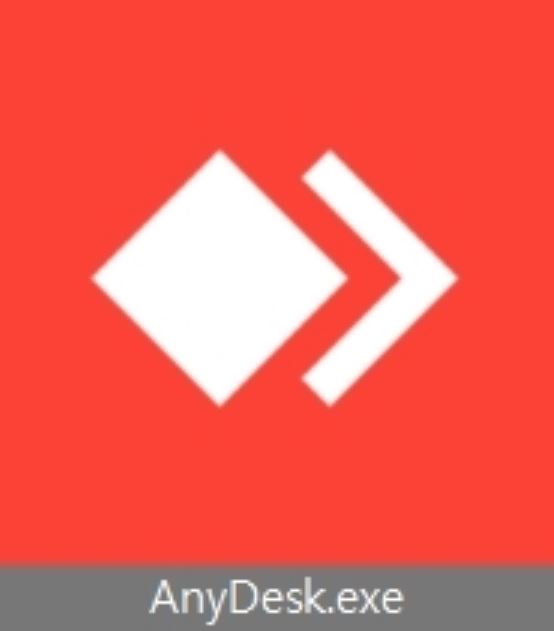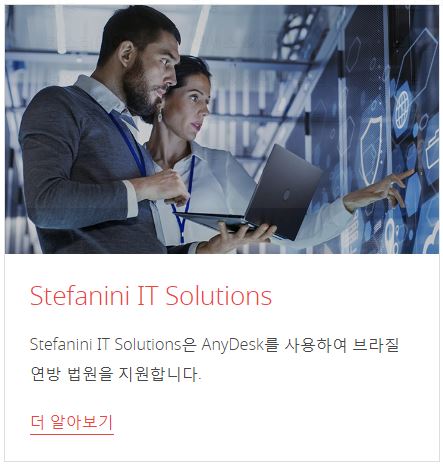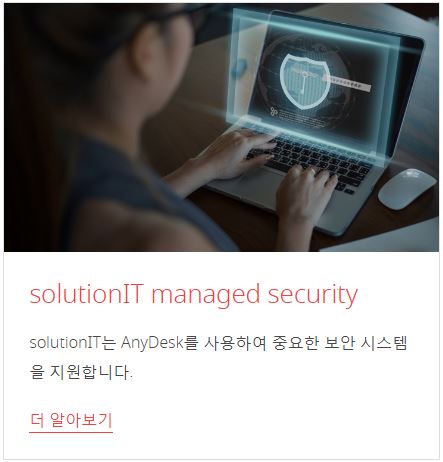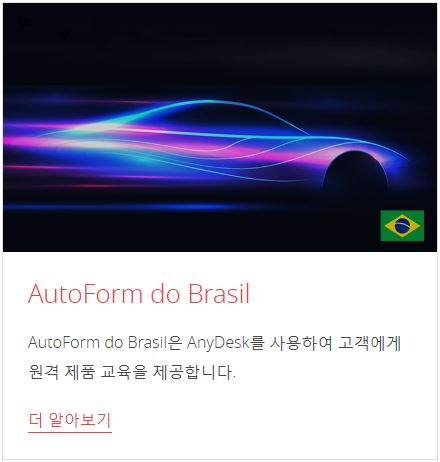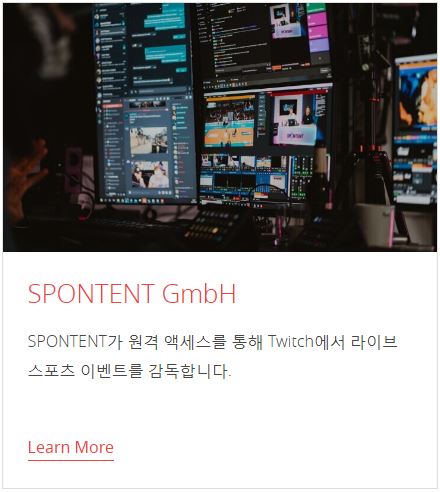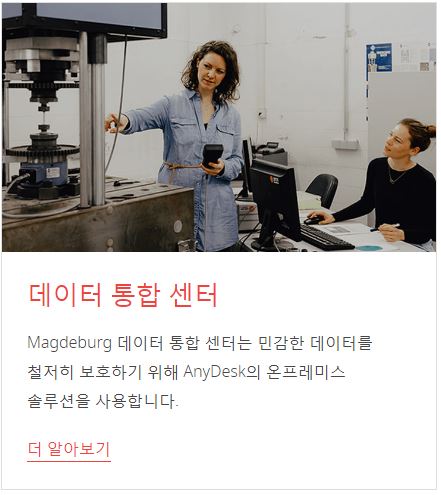티스토리 뷰

애니데스크의 경우 코로나 팬데믹 이후에 많은 학교, 기업 및 기관에서 활용되고 있는 프로그램인데요.
외부에서 PC나 스마트폰을 이용해서 원격으로 나의 PC를 조작할 수 있도록 해주는 프로그램입니다.
다양한 방면으로 활용될 수 있는 좋은 프로그램인데요
저와 함께 다운로드 방법과 사용법에 대해 알아보도록 하겠습니다.
참고로 애니데스크는 무료로 사용하실 수 있습니다.
■ 애니데스크 다운로드
바쁘신 분들을 위해 애니데스크 다운로드 사이트 바로 안내해 드릴게요!
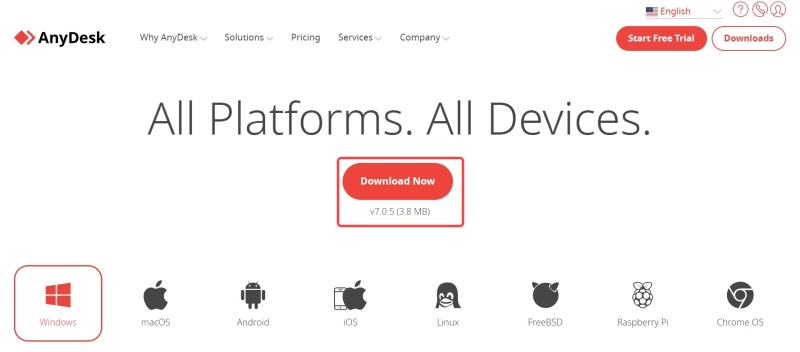
링크를 클릭하면 윈도 버전의 애니데스크를 받을 수 있는 사이트로 이동됩니다.
영어로 되어 있지만 저만 따라오시면 쉽게 다운로드하실 수 있으십니다!
윈도뿐만 아니라 맥, 안드로이드, IOS, 리눅스, Free BSD, 라즈베리 및 크롬 버전을 다운로드하실 수 있어요.
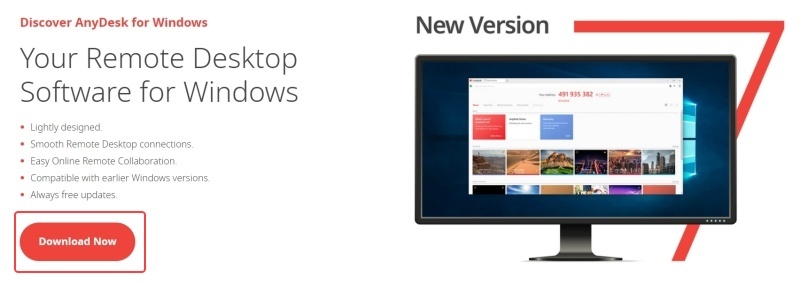
아래에 있는 Downlad Now를 클릭하시면 애니데스크 실행 파일을 다운로드하으 실 수 있습니다.
■ 애니데스크 사용법
다운로드한 AnyDesk.exe를 실행시켜 줍니다.
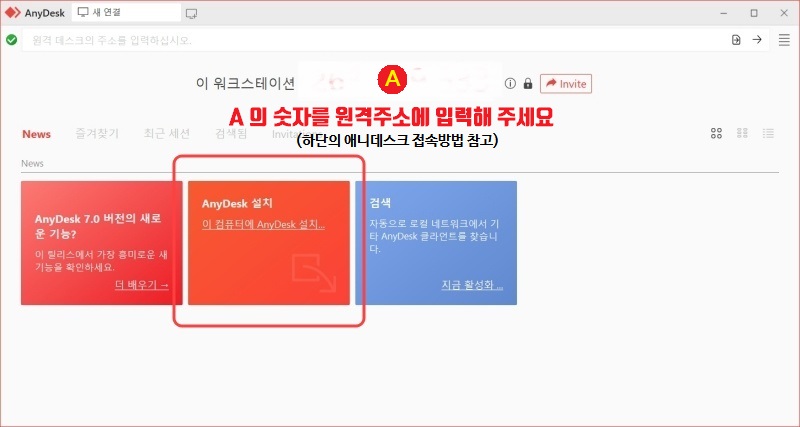
AnyDesk.exe를 실행하시면 이 화면을 보실 수 있습니다.
애니데스크는 따로 설치 과정이 필요 없으며 그냥 AnyDesk.exe를 클릭하면 바로 사용하실 수 있어요.
하지만 애니데스크를 설치 버전으로 사용하고 싶으신 분들은 AnyDesk 설치를 클릭하여 다운로드하시면 되겠습니다.
(하단에 애니데스크 사용법에서 워크스테이션 숫자를 사용하니 참고해 주세요.)
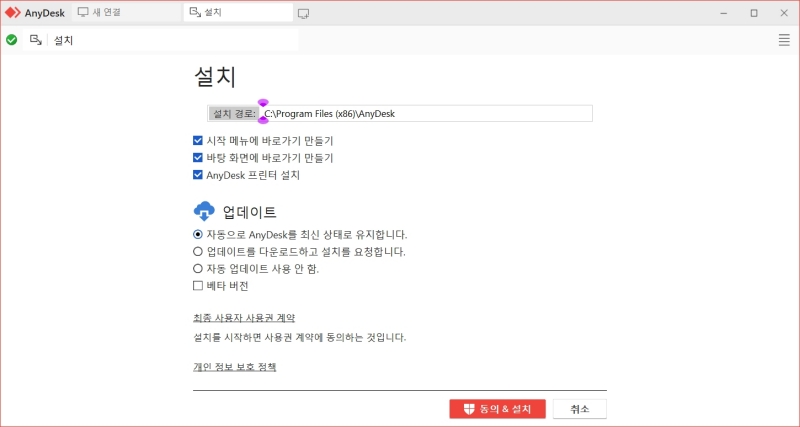
설치버전의 애니데스크를 사용하실 경우 업데이트 및 애니데스크 프린터 설치기능을 사용하실 수 있습니다.
■ 애니데스크 접속 방법
이제 원격으로 다른 PC 및 모바일에서 애니데스크를 사용하는 방법을 알아보겠습니다.
저는 모바일을 이용하여 PC로 접속하는 것을 진행해 보도록 할게요.
애니데스크 앱은 iOS 및 안드로이드 앱스토어에서 받으실 수 있습니다.
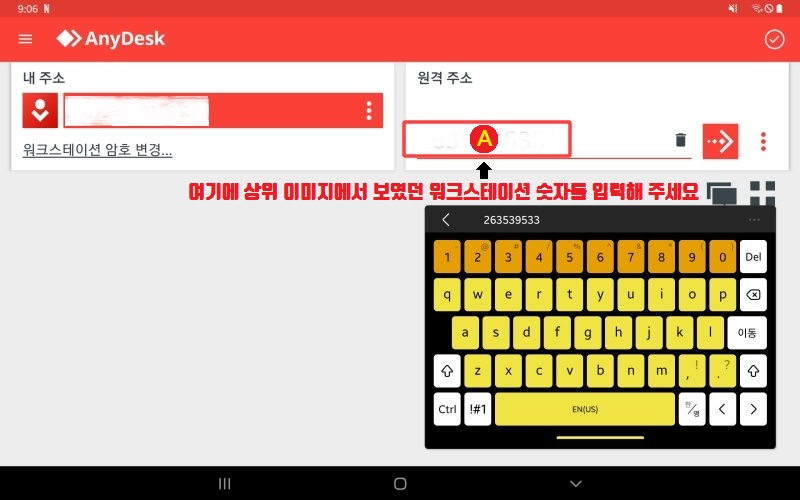
안드로이드로 실행했을 때의 애니데스크 화면입니다.
여기서 상위 이미지에서 말씀드린 PC의 원격주소를 입력을 해주시면 PC 화면에 알림 창이 하나 뜹니다.
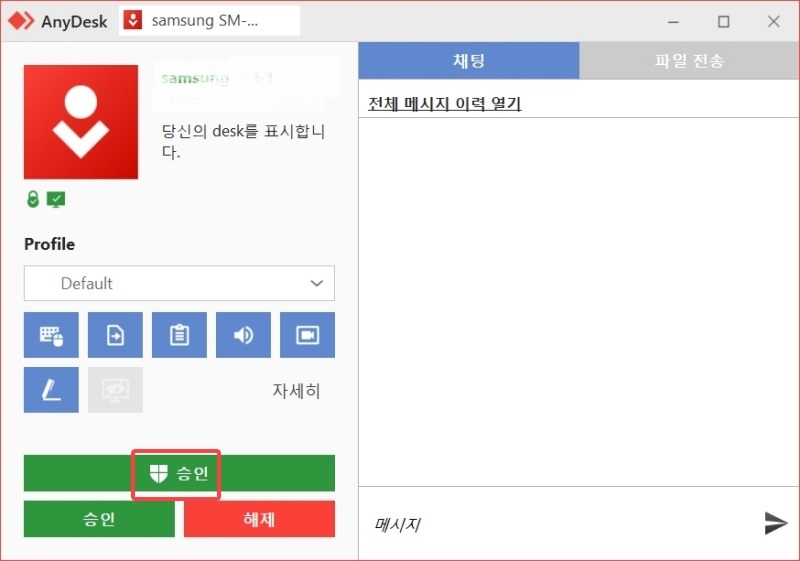
PC에 뜬 알림 창에서 승인을 눌러주시면 모바일에서 원격으로 PC컨트롤이 가능하게 됩니다.
■ 애니데스크 승인절차 없이 접속하는 방법
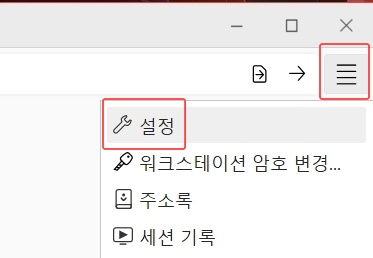
우측 상단에 있는 메뉴를 눌러주시고 설정으로 이동합니다.
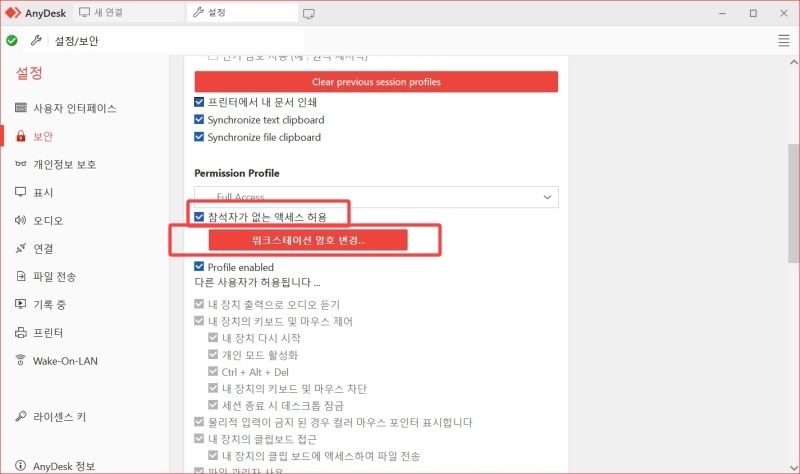
보안으로 가서 참석자가 없는 액세스 허용을 체크 후 워크스테이션 암호 변경을 클릭합니다.
이렇게 하면 접속 숫자 그리고 암호만으로 PC를 원격으로 제어하실 수 있어요!
■ 애니데스크 사용 사례
실제 애니데스크의 사용 사례를 살펴볼게요.
다양한 기업 및 기관에서 사용하고 있는 모습을 보실 수 있어요
애니데스크 다운로드 및 사용법에 대한 총정리를 진행하였습니다. 실제로 다양한 곳에서 활용을 하고 있는 프로그램인 것을 확인할 수 있었고 활용도도 굉장하다는 것을 알게 되었습니다.
Joon Yong Park (jhn10713@naver.com)